Minden az iOS 26-ról

Az Apple bemutatta az iOS 26-ot – egy jelentős frissítést vadonatúj matt üveg dizájnnal, intelligensebb felhasználói élményekkel és a megszokott alkalmazások fejlesztéseivel.
A helyi fiók rendszergazdai fiókká alakításához a rendszergazdának végre kell hajtania a módosítást. A rendszergazda segítsége nélkül semmit sem tehet azért, hogy jelentős változtatásokat hajtson végre.
Ha a fiókját adminisztrátori fiókra változtatja, akkor teljes körű rendszerfelügyeletet kaphat, bonyolultabb feladatokat hajthat végre, új alkalmazásokat telepíthet stb. Ez egy hatalmas változás a standard fiókhoz képest, amely a szigorúbbak felé halad. A rendszergazdai jogosultságok megszerzéséhez a következőket kell tenni.
A fióktípust legegyszerűbben a Beállításokban módosíthatja . A Beállítások gyors elérése a Windows és az I billentyű lenyomásával . A Beállítások menüben lépjen a Fiókok > Család és más felhasználók > Egyéb felhasználók/Saját család alatt > Kattintson a Fióktípus módosítása > Adminisztrátor kiválasztása elemre .
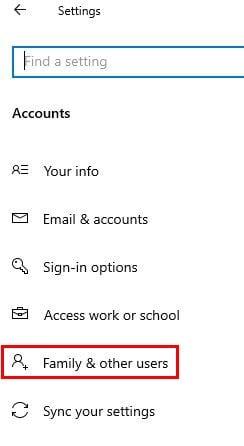
Kattintson az OK gombra a módosítások mentéséhez, és újra kell indítania a számítógépet.
Írja be a Vezérlőpultot a keresősávba a megkereséséhez és megnyitásához. Miután megnyílt, lépjen a Felhasználói fiókok > Fióktípus módosítása menüpontra (kis kék betűk a Felhasználói fiókok opció alatt)
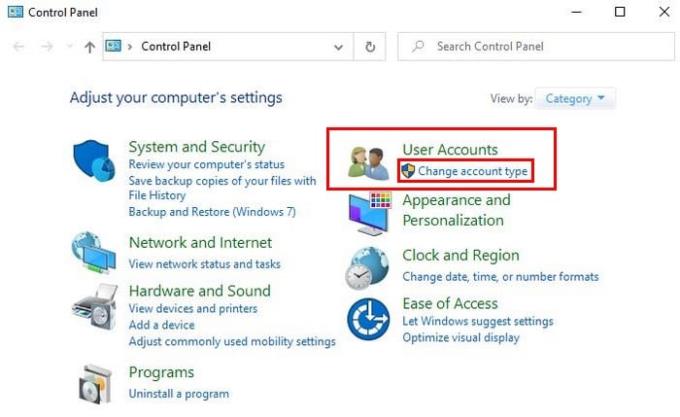
Válassza ki a fiókot > Fióktípus módosítása > Kattintson a Rendszergazda lehetőségre > Kattintson a Fióktípus módosítása gombra alul.
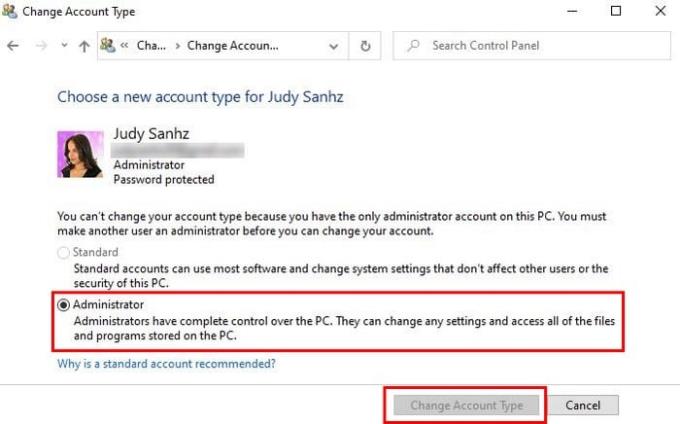
A keresősávba írja be a netplwiz kifejezést, és lépjen a Felhasználói fiókok elemre . Kattintson arra a fiókra, amelyet módosítani szeretne, majd kattintson a Tulajdonságok elemre . Lépjen a Csoporttagság oldalra, és kattintson az Adminisztrátor lehetőségre.
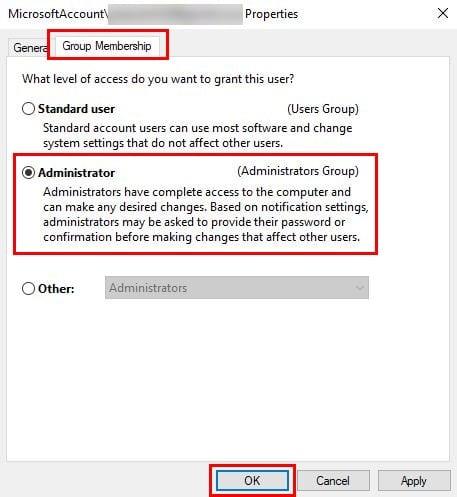
A harmadik lehetőségben több lehetőség van. Az Egyéb opció lehetővé teszi olyan csoportok kiválasztását, mint a Távoli asztali felhasználók, Kiemelt felhasználók, Biztonsági mentési kezelők stb.
Miután kiválasztotta a lehetőséget, kattintson az Alkalmaz > OK > Alkalmaz (újra) > OK gombra. Új rendszergazdai fiókjának használatához újra kell indítania a számítógépet.
Ha kényelmesebbnek érzi a Parancssor használatát, módosíthatja a fiók típusát a net localgroup administrators ¨Fióknév¨/törlés beírásával . Ahol a fiók neve szerepel, ellenőrizze, hogy hozzáadta-e a módosítani kívánt fiók nevét. Ne felejtse el megnyomni az Entert.
A következő parancs, amit meg kell adni, a net localgroup administrators ¨Fióknév¨ /add. Annak ellenőrzéséhez, hogy minden megfelelően történt-e, írja be a net felhasználói fiók nevét a parancssorba. Ha az alján, ahol a Helyi csoporttagság felirat szerepel, a rendszergazdák és a felhasználók is szerepelnek, akkor mostantól rendszergazdai jogosultságokkal rendelkezik.
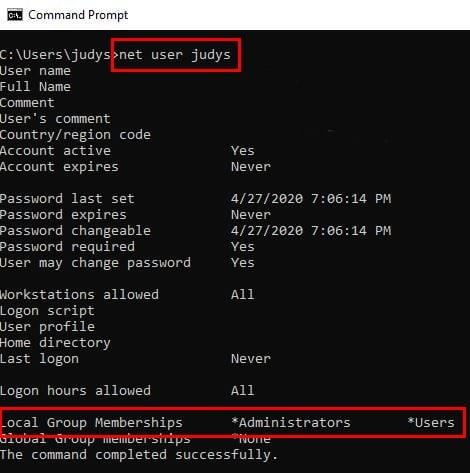
A PowerShell megnyitásához kattintson a jobb gombbal a Windows Start menüjére, majd kattintson a PowerShell (Rendszergazda) lehetőségre. A helyi fiók rendszergazdai fiókra való módosításához írja be az Add-LocalGroupMember -Group ¨Administrators¨ -Member ¨Fióknév¨ parancsot . Ne felejtse el beírni a fiók nevét; ezt meg kell változtatnia a módosítani kívánt fióknévnél.
Minél több lehetőséged van, amikor csinálsz valamit, annál jobb. Attól függően, hogy melyiket használja kényelmesebben, az határozza meg, hogy melyiket választja. Hogyan módosítja a fiók típusát?
Az Apple bemutatta az iOS 26-ot – egy jelentős frissítést vadonatúj matt üveg dizájnnal, intelligensebb felhasználói élményekkel és a megszokott alkalmazások fejlesztéseivel.
A diákoknak egy bizonyos típusú laptopra van szükségük a tanulmányaikhoz. Nemcsak elég erősnek kell lennie ahhoz, hogy jól teljesítsen a választott szakon, hanem elég kompaktnak és könnyűnek is ahhoz, hogy egész nap magaddal cipelhesd.
Ebben a cikkben bemutatjuk, hogyan állíthatja vissza a hozzáférést a merevlemezéhez, ha meghibásodik. Kövessük a példáját!
Első pillantásra az AirPods pont olyan, mint bármely más valódi vezeték nélküli fülhallgató. De mindez megváltozott, amikor felfedeztek néhány kevésbé ismert funkciót.
A nyomtató hozzáadása Windows 10-hez egyszerű, bár a vezetékes eszközök folyamata eltér a vezeték nélküli eszközökétől.
Mint tudod, a RAM egy nagyon fontos hardveralkatrész a számítógépben, amely memóriaként működik az adatok feldolgozásához, és ez a tényező határozza meg a laptop vagy PC sebességét. Az alábbi cikkben a WebTech360 bemutat néhány módszert a RAM-hibák ellenőrzésére szoftverek segítségével Windows rendszeren.
Rendelkezik egy SSD-vel, hogy frissítse a számítógép belső tárolóját, de nem tudja, hogyan telepítse? Olvassa el ezt a cikket most!
Tudd meg, miért melegszik túl a laptopod, és milyen tippeket és trükköket alkalmazhatsz, hogy elkerüld ezt a problémát és a készüléked hűvös maradjon.
Problémája van a nyomtató IP címének megtalálásával? Megmutatjuk, hogyan találhatja meg.
Egy nagy játéknak indulsz – éppen most szerezted meg a “Star Wars Outlaws”-t a GeForce Now streaming szolgáltatáson. Fedezd fel az egyetlen ismert megoldást a GeForce Now 0xC272008F hibaelhárításához, hogy újra játszhass az Ubisoft játékokkal.







